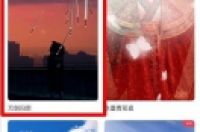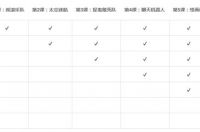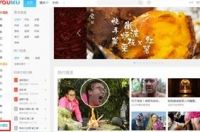
科技也欢乐
每周六更新
「科技也欢乐」是黑马公社的七大版块之一,每周六更新,介绍提升逼格、整蛊娱乐、放松休闲的小技巧。
◆ ◆ ◆
黑马说:
你是在用文字、照片、还是视频来记录你身边发生的一切呢?有多少人因为软件太难而放弃做视频了呢?其实,我们常用的「优酷」也能做视频!大家一起来学学吧,说不定你就能成为下一个大神!
BY:熊大大
◆ ◆ ◆
图文说明
录屏功能
所需工具:优酷(文末有获取方式)
操作步骤:
1.开启「录屏功能」
首先打开优酷,在左下角有一个「录屏功能」选项。
然后点击录屏功能选项,弹出页面有三个选项:桌面录制、游戏录制,以及优酷自带的 ido 视频制作。在 ido 视频制作中,大家可以将自己拍摄的一些影片或者记录的生活照制作成精彩的MV。
2.录制界面介绍
黑马选择「桌面录制」为大家讲解。将客户端最小化,然后在 “桌面录屏” 这个弹层中可直接选择录制的桌面范围。其次,能记住如图所示的三个快捷键就能避免我们总是用鼠标暂停和开始。
3.设置视频相关参数
文件储存位置:录制后,文件所存储的位置,在这里建议大家尽量选择一个能容易记住的位置,如黑马在这里就直接将文件存储在桌面。
视频质量:然后选择录制视频的质量,质量的高低也会直接影响到我们视频的清晰度,所以黑马也是建议选择高画质。
视频文件格式:录制完成后若想要省去转码的步骤,建议大家使用 .MP4 的文件格式,因为没有哪一台设备会拒绝 .MP4 的视频文件格式。
当我们都设置好以上参数以后就可以直接选择录制区域进行录制了。黑马在这里就截取桌面上的一部分进行录制,点击这里的录制按钮或是按一下快捷键即可录制。录制完成后只需点击暂停,然后关闭弹层,桌面上就会生成一段录制文件。
5.GIF录制